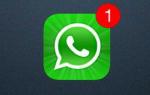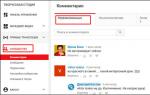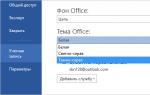Пользование ватсап. Что такое «Ватсап»? Подробный обзор программы
В статье рассказывается о том, что такое «Ватсап», как пользоваться этой программой и как ее запустить на компьютере и телефоне.
Безграничное общение
Еще не так давно даже обычная мобильная связь была роскошью, и не все могли себе ее позволить. К счастью, времена изменились, и постоянно развивающиеся цифровые технологии сделали общение практически безграничным, невзирая на расстояния. Поспособствовал этому в первую очередь интернет. Безлимитным широкополосным доступом сейчас никого не удивишь, хотя есть отдаленные уголки страны, где по-прежнему нет вообще никакого подключения в общемировой Сети. Но самую большую роль сыграло развитие мобильного интернета и всевозможных портативных устройств, таких как смартфоны и планшеты. И особенно популярно в наше время приложение под названием WhatsApp. Так что такое «Ватсап», как он работает и в чем его преимущество? В этом мы и разберемся.
«Ватсап» – это бесплатное приложение, изначально разработанное под мобильные системы семейства iOS. Чуть позже оно было ориентировано на все другие операционные системы. Его назначение в том, чтобы пользователи могли обмениваться мгновенными текстовыми сообщения, звонками и файлами. Но чем же это отличается от обычных голосовой связи или СМС?
Дело в том, что для этого программа использует лишь мобильный интернет, а не баланс СИМ-карты. К примеру, если обычное СМС стоит, допустим, 2 рубля, то точно такое же по размеру текстовое сообщение, отправленное через «Ватсап», будет стоит несколько копеек, так как стоимость исчисляется не по факту отправки, а исходя из его размера в килобайтах. Проще говоря, стоимость его на порядок ниже. Но для разбора вопроса о том, что такое «Ватсап», следует упомянуть и друге функции и их преимущества.
К примеру, голосовые звонки тарифицируются по одному принципу, и звонок человеку, находящемуся на другом конце города или континента, будет одинаковым по стоимости. Естественно, при условии, что и он использует эту программу. Также «Ватсап» позволяет пересылать различные файлы, к примеру, фотографии, видео, документы и обмениваться голосовыми сообщениями. И все это гораздо дешевле, чем при использовании обычной мобильной связи. Так что теперь мы знаем, что такое «Ватсап». Где же достать это замечательное приложение?
Официальные магазины
Для всех современных мобильных устройств отыскать «Ватсап» можно в официальных магазинах приложений. Скачивать и устанавливать со стороннего сайта не рекомендуется, так как файл может быть заражен вирусами, а защитные программы до сих пор есть не на всех устройствах. В отличие от вредоносных программ для ПК, вирусы мобильных устройств в первую очередь стремятся украсть деньги с баланса телефона, и некоторые могут сидеть в системе месяцами, скрыто отправляя платные СМС-сообщения.

Также стоит упомянуть, что он абсолютно бесплатный. «Ватсап» начинает взимать плату только через год использования, и составляет она всего 1 доллар (за год).
Еще одно преимущество этого приложения в том, что нет никакой надобности где-то регистрироваться и создавать учетную запись. «Ватсап» использует в качестве идентификатора сам номер телефона. И из-за этого также нет необходимости вручную добавлять контакты – все люди из справочной книги, которые уже используют программу, автоматически появятся в списке ее контактов.
Установить «Ватсап» на компьютер
С ростом популярности появилась и версия для персональных компьютеров. Но, в отличие от подобных ей (того же Viber), скачивать программу, созданную специально для ПК не нужно, она работает через web-интерфейс. В этом есть как свои плюсы, так и минусы. Но обо все по очереди.

Для того чтобы запустить ее на компьютере, нужно перейти на сайт web.whatsapp.com и затем отсканировать появившийся RQ-код через специальную функцию на мобильной версии этой программы. Вызывается она нажатием кнопки контекстного меню. После этого приложение будет доступно для использования. Как видите, все очень просто, и с установкой и прочими лишними действиями возиться не нужно.
Но за простоту нужно платить, и один из минусов - это то, что «Ватсап» в этот момент должен быть запущен и на телефоне, иначе версия для ПК работать не будет. То же самое касается и подключения мобильного устройства к сети.
Итог
Что такое «Ватсап» в телефоне? Это простое, бесплатное и не требующее много ресурсов устройства приложение, которые делает общение почти что безграничным. Больше не нужно беспокоиться о балансе СИМ-карты - пока работает интернет, работает и «Ватсап».

За короткое время эта программа быстро завоевала заслуженную популярность, сейчас можно найти массу похожих приложений, действующих по схожим принципам, но «Ватсап» есть почти на любом современном устройстве. Способствует этому еще то, что версии его существуют для всех мобильных ОС.
Так что теперь мы знаем, что это за приложение, для чего оно нужно и в чем его особенности.
fb.ru
"WhatsApp" - что это такое? Как установить программу?
Большинство людей любят общение, будь то телефонный разговор или короткое СМС. Но когда список контрагентов достаточно велик, а внимание хочется уделить всем, и счета за оплату мобильного телефона становятся четырехзначными, поневоле начинается поиск альтернативной формы общения.
Вот тут на помощь приходит межплатформенное приложение WhatsApp. Что это такое, и как с ним работать?
Возможности
WhatsApp (читается как "Ватсап") позволяет отправлять бесплатные сообщения, видео- и аудиозаписи через Интернет. Также можно ускорить встречу с друзьями, отправляя им адрес своего месторасположения в виде отметки на карте Гугл. Есть функция создания чата по интересам и общения группой. Правда, все эти манипуляции возможны только с теми контактами, которые тоже пользуются данным приложением и имеют доступ к Интернету. Умная программа WhatsApp самостоятельно покажет список потенциальных собеседников из телефонной книги мобильного устройства.
Один из несомненных плюсов этого мессенджера – очень простая форма установки и регистрации, процесс занимает менее пяти минут. Практически все ОС поддерживают WhatsApp: Android, Windows Phone, Symbian и т. д. Также стоит отметить красивое оформление программы. Есть разные варианты внешнего вида страничек: от строгих и нейтральных до мило-розовых зайчиков. Кроме того, данный мессенджер при использовании позволяет более экономно тратить заряд устройства, чем аналогичные программы. Для тех, кто не любит слова, предусмотрено большое количество «смайлов» и символов на различные тематики.
Недостатки
Программа удобна только для тех, у кого многие друзья, близкие и знакомые из списка контактов ею пользуются. Если вы еще не знаете, WhatsApp - что это такое, то разбираться в этом для передачи одного сообщения в неделю нет смысла, проще отправить СМС или ММС.
Как и все программы, мелких недостатков работы сервис не лишен. Например, мессенджер может «зависнуть». Также досадно долго отправляются видеосообщения и очень долго грузятся при просмотре. Если переписку хочется скопировать и отправить отсутствующему участнику группового чата, то это получится сделать только единичными фразами, а не целой страницей. И напоследок самый большой минус: если у пользователя несколько устройств, например телефон и планшет, то установить WhatsApp можно только на одно из них. Хотя выход из этой ситуации очевиден. На второе устройство достаточно установить другую сим-карту, предварительно скопировав на нее телефонные номера, зарегистрировать на ее номер дополнительный аккаунт программы и пользоваться и тем и другим устройством.
Теперь стоит разобраться, как установить WhatsApp на примере различных девайсов.
Как установить программу на смартфон
Процесс очень простой и практически одинаковый для смартфонов на разных платформах. WhatsApp для "Андроид" устанавливается следующим образом:
- В папке PlayMarket или AndroidMarket (на разных телефонах она именуется по-разному) нужно ввести в систему поиска название программы или самостоятельно найти ее в категории "Бесплатные" – "Связь".
- Скачать WhatsApp на телефон.
- Пройти простую форму регистрации (ФИО, электронная почта).
- В завершение работы придет смс-сообщение, что данный пользователь становится участником программы.
Для владельцев iPhone вся процедура установки аналогична, разница только в названии папки магазина: AppleMarket или AppStore. Чтобы загрузить WhatsApp для Nokia, пользователи телефона могут воспользоваться «Магазином Nokia». Владельцам Nokia Lumia скачивать данную программу необходимо из магазина MicrosoftStore.
Установка программы на компьютер
До недавнего времени официальной программы WhatsApp для Windows или Mac не было. Теперь она вышла в свет и называется «WhatsApp для компьютера». Принцип действия при установке очень прост и понятен.
Для начала нужно загрузить и запустить данную программу, далее ее следует установить таким образом:
- выбрать в меню язык установки (для россиян, соответственно, русский);
- нажать кнопку «Далее»;
- в параметрах установки выбрать папку, где будет храниться программа (диск "С");
- далее следует регистрация с обязательным заполнением всех полей (ФИО, телефон, город и прочее), вводить необходимо действительные данные;
- следующий шаг – активация (на указанный при регистрации номер телефона придет смс-сообщение с кодом активации).
Контакты адресатов можно импортировать с телефона или добавить вручную.
Другой вариант установки программы на компьютер
Второй путь установки программы WhatsApp на компьютер не совсем официальный. Существует эмулятор или, другими словами - копия программы Android для компьютера. Необходимо скачать эту программу, далее поиском находится интересующее приложение, вводятся учетные данные аккаунта Google. После ввода учетной записи устанавливается WhatsApp. Далее нужно пройти стандартную процедуру регистрации с номером телефона, на который придет смс-сообщение с кодом активации.
Для владельцев iPad и iPodtouch
Как же быть владельцам iPad и iPodtouch, ведь только iPhone поддерживает официальную версию программы WhatsApp? Что это такое, и какие предоставляет удобства, они также могут узнать, потратив немного времени. Для того чтобы установить программу, нужен компьютер и iPhone с подключенным Интернетом, учетная запись Apple ID и само устройство, в которое будет установлена программа. Первое, что необходимо сделать, -это войти в магазин iTunes на компьютере под имеющейся учетной записью (если такая программа на компьютере отсутствует, то ее достаточно просто скачать), далее загружается мессенджер WhatsApp.
Вспомогательная программа для установки WhatsApp на iPad и iPodtouch
Для установки мессенджера нужно скачать и установить программу i-funbox, далее выполнить следующие действия:
- Подключить iPad и iPod к компьютеру и запустить программу i-funbox, которая отреагирует на подключение гаджета отображением его названия. После появления окна «Установить приложение» необходимо указать проводник и файл установки.
- По окончании установки приложения осуществить запуск мессенджера на девайсе, ввести пароль и почту Apple ID. Надпись, что данное устройство не поддерживает это приложение, не должна испугать.
- На следующем этапе установки берется любой айфон с активированной программой WhatsApp, подключается к компьютеру, открывается i-funbox. После того как айфон появился в списке устройств, нажимается его обозначение, находится WhatsApp - и вперед в программу.
- Выделяются папки Documents и Library и копируются на ПК.
- Далее снова подключается iPad или iPod и запускается i-funbox, затем удаляются папки Documents и Library, а на их место вставляются папки из айфона.
Важно отметить, что это приложение может быть установлено или на телефоне, или на планшете.
Как работает программа
Чтобы открыть окно чата, достаточно кликнуть по нужному контакту. В левом верхнем углу окна сообщений отобразятся аватар собеседника и его имя (согласно записи в телефонной книге). Можно вставить в сообщение:
- смайлы (кнопка находится в нижнем левом углу экрана);
- голосовую запись (кнопка с изображением микрофона расположена внизу справа);
- фотографию, картинку, видео, контакт из записной книжки и даже отправить свое местоположение (клик по изображению скрепки рядом с именем контакта открывает меню).

После отправки сообщения появится галочка рядом с ним. Это значит, что доставка выполнена. О прочтении сообщения проинформирует вторая галочка, избавив от сомнений и лишних вопросов собеседнику. Также не составит проблем создать группу из нескольких контактов для совместного общения.
Оформление программы приятное, выполнено в светлых тонах. Есть возможность сменить «обои» – фоновый рисунок окна сообщений, нажав на кнопку дополнительных опций в верхнем правом углу. Можно установить свой текущий статус, который проинформирует других пользователей о том, чем владелец устройства занят на данный момент: «доступен», «занят», «на работе», «в кино» и т. д.
WhatsApp – что это такое, уже знают многие. Это удобный и веселый способ общения с друзьями, который позволяет экономить значительную долю средств на связь.
Программа выгодно отличается от других мессенджеров (например, ICQ). Главное достоинство – она остается активной даже в свернутом или закрытом состоянии. При включенном Интернете пользователь гарантированно получит предназначенное ему текстовое сообщение, картинку или видео.
fb.ru
Что такое Ватсап и как им научиться пользоваться
Что такое Ватсап и как им пользоваться? WhatsApp Messenger – это приложение, которое позволяет бесплатно обмениваться сообщениями, изображениями, видеороликами и другой информацией. При этом пользователи не платят за информацию, которую пересылают. Программа предназначена для мобильных телефонов, которые функционируют на различных операционных системах, в том числе на Android, Windows Phone и iOS.
Какие возможности открывает приложение перед владельцами смартфонов?
Программа стирает границы между людьми с разными характерами и позволяет общаться из любой точки мира!
Скачать программу можно бесплатно с нашего сайта. Установка приложения займет несколько минут. Перед тем как начать пользоваться сервисом на Андроид, iPhone, BlackBerry и других мобильных телефонах, необходимо подтвердить свой номера телефона – его ты вводишь в международном формате в окно, которое появится после установки программы. К номеру телефона привязывается твоя учетная запись.
Тебе даже не понадобится инструкция пользователя: все секреты кроются в простоте программы:-) . Приложение интуитивно понятное:
- Во-первых, после установки можно сразу же общаться. Собеседников ты найдешь по их номеру телефона.
- Во-вторых, мессенджер будет постоянно работать. Ты всегда будешь находиться в сети. Бесперебойная и надежная работа приложения – это его изюминка:-) .
- В-третьих, скорость передачи информации зависит только от качества интернета. Лучше закажи безлимитный тарифный план у своего мобильного оператора.
- В-четвертых, можно создавать чаты и одновременно общаться с любым количеством людей. Ты также можешь создавать рассылку и отправлять одинаковую информацию сотням пользователей.
- В-пятых, вся переписка хранится на телефоне.
Важно, что никто не платит за передачу информации. Ты можешь бесплатно пользоваться программой.
Этот обзор поможет каждому понять, какие возможности открывает программа перед пользователями и как функционирует приложение. ВатсАпп в ближайшее время будет только развиваться. Например, скоро появится функция, благодаря которой пользователи смогут звонить друг другу!
У тебя есть смартфон, ты хочешь безгранично общаться с друзьями? Скачай с нашего сайта WhatsApp.
w-hatsapp.ru
"Ватсапп" - что это такое, какие функции выполняет, его применение
В последнее время все больше пользователей компьютеров, ноутбуков, планшетов и смартфонов отдают преимущество при общении социальным сетям. Но не всю популярность растеряли и чаты, такие, например, как Google Talk, WhatsApp, ICQ, Skype, IM+, Gchat+ и некоторые другие. Ведь очень часто возникает необходимость пообщаться с кем-то накоротке, без запуска громоздких социальных сетей и без использования большого количества интернет-трафика. Вот тогда и приходят на выручку чаты. Разберемся с "Ватсапп". Что это такое?
Что такое "Ватсапп"
 Одним из активно развивающихся приложений является "Ватсапп". Его основное назначение – обмен сообщениями, без оплаты их как смс. Доступно для Android, BlackBerry, iPhone, Nokia и Windows Phone. Что немаловажно, общаться между собой могут владельцы всех этих смартфонов. Используется при этом стандартный тарифный план вашего интернета, тот же, что и для e-mail с браузером. По этой причине отдельная плата за сообщения браться не будет, и вы можете бесконечно долго находиться на связи со своими друзьями и знакомыми. Краткое представление о программе "Ватсапп", что это такое, мы получили.
Одним из активно развивающихся приложений является "Ватсапп". Его основное назначение – обмен сообщениями, без оплаты их как смс. Доступно для Android, BlackBerry, iPhone, Nokia и Windows Phone. Что немаловажно, общаться между собой могут владельцы всех этих смартфонов. Используется при этом стандартный тарифный план вашего интернета, тот же, что и для e-mail с браузером. По этой причине отдельная плата за сообщения браться не будет, и вы можете бесконечно долго находиться на связи со своими друзьями и знакомыми. Краткое представление о программе "Ватсапп", что это такое, мы получили.
Еще желательно знать и о возможности пользователей этой программы создавать группы, отправлять внутри нее любое количество сообщений, видео- и аудиофайлов, фотографий.
Как установить "Ватсапп"
 Значит, так. Надумали вы заиметь на своем смартфоне "Ватсапп". Как установить эту программу? Важным является то, что сейчас эта процедура абсолютно бесплатна, хотя когда-то приложение было платным. Запускаете его, получите запрос к собственной адресной книге. Разрешаете доступ, из выпадающего списка выбираете код своей страны, вписываете телефонный номер и нажимаете “Готово”. Проверяете введенные данные и жмете “Да”.
Значит, так. Надумали вы заиметь на своем смартфоне "Ватсапп". Как установить эту программу? Важным является то, что сейчас эта процедура абсолютно бесплатна, хотя когда-то приложение было платным. Запускаете его, получите запрос к собственной адресной книге. Разрешаете доступ, из выпадающего списка выбираете код своей страны, вписываете телефонный номер и нажимаете “Готово”. Проверяете введенные данные и жмете “Да”.
На предоставленный номер приходит СМС-ка с кодом, который нужно ввести в появившееся окно. Теперь придумываем и записываем имя, которое будут видеть ваши собеседники. Сохраняем его. Далее получаем предложение сделать рассылку контактам телефонной книги по поводу установки программы.
Вот и установили "Ватсапп". Зарегистрироваться оказалось проще простого. Что это такое – также разобрались. Теперь выбираем нужный контакт и отправляем ему сообщение. Если желаем послать фотографию, видеоролик или контакт, то нажимаем на стрелку рядом со строкой ввода сообщения и выбираем нужное в появившемся списке.
Преимущества "Ватсапп" перед другими мессенджерами
Разобравшись в том, что представляет собой "Ватсапп", как пользоваться программой, нужно вспомнить о ее преимуществах, чтобы предложить другим. Самые основные:

"Ватсапп" для компьютера
 Первоначально рассматриваемую нами программу можно было установить только на айфонах. Через какое-то время ее при помощи платформы java стало возможным поставить на другие мобильные телефоны и смартфоны. А сейчас можно скачать "Ватсапп" для персонального компьютера и ноутбука.
Первоначально рассматриваемую нами программу можно было установить только на айфонах. Через какое-то время ее при помощи платформы java стало возможным поставить на другие мобильные телефоны и смартфоны. А сейчас можно скачать "Ватсапп" для персонального компьютера и ноутбука.
Решение ряда проблем было следующим. Мессенджер копировал из адресной книги ваши контакты в свой список, а за уникальные пользовательские ID принимал номера телефонов. При этом номер сим-карты становился логином, и на него поступали сообщения от пользователей. Не нужна никакая регистрация, так как сообщения были в виде смс-ок, но намного дешевле.
Итак, программа "Ватсапп" - что это такое? Это мессенджер, который начинает по своей популярности опережать "Квипы", "Аськи" и "Скайп".
Можно ли установить "Ватсапп" на айпад
Несмотря на то что айфон и айпад – продукты одной компании, с установкой нашего приложения на второе устройство до последнего времени возникали проблемы. Требовался джейлбрейк. Теперь этот вопрос решен. Для выполнения поставленной задачи нам нужны: сам айпад, айфон (для регистрации приложения) и компьютер. При этом полностью безразлично, под какой операционной системой работает ПК. Это может быть и Windows, и OS X. Разница в установке настолько незначительна, что на это можно не обращать внимания.
Доводим до вас информацию о том, что данный метод неоднократно проверен практически и полностью подходит для ОС iOS7, начиная с iOS 4.3. Итак, приступаем.
Устанавливаем "Ватсапп" на айпад
Наша процедура с установкой "Ватсапп" для айпад выполняется поэтапно и состоит из 12 пунктов:

Обошлись без муторного джейлбрейка и можем теперь запускать программу без всяких проблем.
Выводы по использованию мессенджера
 На данный момент времени установлено только на устройствах "Андроид" более 500 000 000 версий "Ватсапп". Что это такое, знают миллиарды пользователей по всему миру. Немного программ могут похвастаться такой популярностью. Ко всей вышеуказанной функциональности мессенджера можно добавить и возможность родительского контроля. То есть вы можете отслеживать всю переписку своего ребенка, то, какие файлы он получает и отправляет. Для этого нужно дополнительно установить одну из специальных программ. Также супруги могут отслеживать друг друга, ведь приложения незаметны для пользователей. Но здесь нужна большая аккуратность.
На данный момент времени установлено только на устройствах "Андроид" более 500 000 000 версий "Ватсапп". Что это такое, знают миллиарды пользователей по всему миру. Немного программ могут похвастаться такой популярностью. Ко всей вышеуказанной функциональности мессенджера можно добавить и возможность родительского контроля. То есть вы можете отслеживать всю переписку своего ребенка, то, какие файлы он получает и отправляет. Для этого нужно дополнительно установить одну из специальных программ. Также супруги могут отслеживать друг друга, ведь приложения незаметны для пользователей. Но здесь нужна большая аккуратность.
В общем, "Ватсапп" большинство людей хвалит, довольны его использованием. Из недостатков нужно отметить то, что скачивать программу необходимо очень аккуратно, только с официальных усточников, так как есть вероятность получить вирус или "попасть" на деньги. Также пользователи жалуются на то, что постоянно требуется интернет-подключение. Хотя чем дальше, тем с этим вопросом становится попроще.
fb.ru
Что такое Вацап (WhatsApp) и как его бесплатно скачать и установить на Андроид?
Что такое Вацап и в чем секрет популярности этого приложения? Оригинальное название пишется как What’s App, и по сути это мессенджер, который позволяет своим юзерам бесплатно общаться путем передачи текстовых сообщений и голосовых звонков.
В последних версиях приложения появилась возможность совершать видеозвонки. За соединение не нужно платить, оно устанавливается благодаря использованию трафика интернета. Таким образом плата взимается только согласно используемого вами тарифу у провайдера глобальной сети.
Основная цель использования программы - отправка текстовых сообщений или осуществление звонков/видеосвязи между пользователями со всего мира.
Отправка и получение данных происходит в режиме реального времени.
Для обеспечения наилучшего уровня связи приложение Ватсап использует WiFi или 3G соединение вашего устройства с глобальной сетью интернет.
Также возможно использование стандарта 2G, однако, некоторые версии смартфонов и планшетов могут работать некорректно при слабом соединении.
Пользовательские сообщения сортируются и хранятся в форме диалогов. К текстам можно также прикреплять и отправлять разные форматы документов, картинок, музыки, видео и анимации.
Также юзеры в процессе переписки могут использовать смайлы (эмоджи) или стикеры. Вы можете покупать понравившиеся наборы стикеров или использовать бесплатные.
Внешний вид окна открытого диалога в программе
Интересный факт! Согласно статистике 2012 года, операторы мобильной связи со всех уголков мира потеряли более 35 миллиардов долларов из-за массовой установки и использования юзерами программы Вацап.
Таким образом утилита стала первым в своем роде мессенджером, который спровоцировал такие убытки компаний сотовой связи.
Основные особенности программы What’s App:
- Кроссплатформенность (работа на разных устройствах, независимо от установленной ОС);
- Мгновенная синхронизация всех пользовательских данных;
- Бесплатное общение при использовании интернет-соединения;
- Плата за использование услуг программы взымается только в том случае, если вы хотите позвонить пользователю, у которого нет Вацап или связаться со стационарным телефоном;
- Возможность создания групповой беседы между пользователями;
- С помощью функции WEB вы легко сможете получать входящие сообщения и звонки в режиме реального времени, используя браузер на вашем компьютере;
- Отсутствие паролей и цифровых кодов для входа в аккаунт. Привязка осуществляется только с помощью номера телефона. В то же время компания гарантирует своим пользователям безопасное соединение и защиту от несанкционированного копирования данных;
- Работа в фоновом режиме без сильной нагрузки на батарею смартфона или планшетного ПК.
Внешний вид окна-оповещения о входящем вызове
Обращаем ваше внимание на другие интересные статьи.
Еще в начале 2016 года аудитория мессенджера WhatsApp , которым сегодня владеет Facebook, превысила миллиард . И в России социальный сервис остается одним из самых популярных средств для переписки, разделяя первое-второе места с Viber .
Жаль, личные наблюдения показывают, что большинство пользователей не знают и банальных приемов использования мобильного приложения сервиса. Исправляем ситуацию .
1. Выделяйте важную информацию форматированием

Если необходимо выделить важную информацию в переписке жирным, курсивом или перечеркнутым, заключите ее в звездочки (*жирный *), подчеркивания (_курсив _) или волны (˜ перечеркнутый ˜) соответственно.
2. Добавляйте самые полезные сообщения в избранные

После длинного нажатия на важное сообщение тапните на иконку с изображением звездочки. А всю отмеченную так информацию найдете в списке избранных в настройках мобильного приложения.
Кстати , таким же образом ответите на конкретное сообщение, скопируете, удалите или перешлете его другому пользователю.
3. Отправляйте сообщения без интернет-подключения

В последних версиях программы разработчики разрешили пользователям ставить сообщения в очередь отправки без интернета. Они автоматически передадутся получателю после подключения к сети.
Обратите внимание! Чтобы сообщения точно отправились, зайдите в приложение после подключения к интернету. Если смартфон выгрузит его из памяти в фоновом использовании, адресат не получит информацию.
4. Получайте информацию об отправке или прочтении

Чтобы получить информацию об отправке сообщения или его прочтении, смахните его свайпом по экрану справа налево. Так откроете меню с точным временем первого и второго вопроса.
5. Отключайте уведомления надоевших собеседников

Если получать уведомления надоевшего собеседника или их группы нет сил, отключите их в меню адресата, которое откроется по ним вверху экрана. Здесь выберите пункт «Не беспокоить» и время для тишины.
6. Убирайте звук уведомлений некоторых спам-чатов

Когда общаетесь через WhatsApp с целой группой собеседников, появляется смысл отключить звук уведомлений. Для этого в меню адресата измените его на невыбранный.
Например , с помощью такого лайфхака я отключил звук уведомлений для чата собственников квартир в моем доме, которые спамят по делу и нет.
7. Не сохраняйте фото и видео в стандартную галерею

Чтобы не засорять личную галерею устройства изображениями и видео, отключите автоматическое сохранение этого контента в меню чатов настроек приложения.
8. Передавайте точную геопозицию родным и близким

Если не можете найти друг друга в большом городе или неизвестном районе, отправьте сообщение с геопозицией. В этом случае приложение предложит выбор заведений, возле которых находитесь.
9. Экспортируйте рабочую переписку для ее обработки

Для этого перейдите в меню адресата и выберите соответствующий пункт внизу. Когда программа сформирует файл с историей, предложит отравить на электронную почту или другим путем для дальнейшей обработки.
Кстати , она сохраняется в текстовый файл с отображением даты и времени каждого сообщения и упаковывается в архив.
10. Проверяйте статистику своего мобильного интернета

Это можно сделать в меню статистики, которое находится в разделе данных и хранилища настроек приложения. Кроме количества трафика здесь есть число отправленных-полученных сообщений и так далее.
Этот мессенджер с нами уже более 10 лет, и за это время успел «обрасти» огромной аудиторией, более 1 млрд человек. Для чего нужен Ватсап… для нас ответ очевиден: конечно же для общения! А еще для бизнеса и в ближайшем будущем – для получения каких-либо услуг от различных компаний. Например, для заказа такси, столика в ресторане или бронирования номера в отеле.
Возможности WhatsApp
Главное, зачем нужен Ватсап на телефоне, и для чего вообще он создавался – это коммуникация между друзьями, знакомыми и родственниками. Для этого в нем есть все базовые возможности:
- Обмен короткими текстовыми и голосовыми сообщениями, фотографиями, видеороликами, снятыми самостоятельно или найденными в интернете. Пересылка файлов большинства известных форматов.
- Голосовые и видео вызовы.
- Отправка своего местоположения.
- Все для выражения эмоций – статусы, смайлики, стикеры, гиф и т. д.
 Но это не все, для чего нужен WhatsApp. В нем есть и другие опции, которые могут применяться как в обычной жизни, так и для ведения бизнеса:
Но это не все, для чего нужен WhatsApp. В нем есть и другие опции, которые могут применяться как в обычной жизни, так и для ведения бизнеса:
- Создание групповых чатов из нескольких человек и группы из пары сотен. Отличный вариант для организаторов совместных закупок, например.
- Отдельные настройки уведомлений для групп. На случай, если , мы подготовили отдельную статью.
- Организация рассылок.
- Использование ботов, расширяющих возможности Ватсап. Они могут создавать опросы, искать информацию и многое другое.
- Возможность работы с игнор-листом: добавление в него контактов и возвращение в общий список.
Как видишь, это функциональное приложение, в котором есть все необходимое, но нет лишних «обвесов». Места занимает не много, работает стабильно, может использоваться на мобильном, в десктопе и в виде Web-версии. Для ведения переписки достаточно будет средней силы сигнала. А про то, мы уже писали.
Ватсап работает и будет продолжать это делать в будущем с 4 основными платформами: Android, iPhone, Windows (десктоп и Windows Phone) и Mac. Для них доступно скачивание самых свежих версий и своевременное обновление. Также есть ряд ОС, загрузка которых уже не возможна, а поддержка в скором времени будет прекращена: BlackBerry 10, BlackBerry ОС – перестанет работать в 2017г., Nokia S40 – в 2018. Nokia Symbian S60 не поддерживается с лета этого года.
WhatsApp – это популярный мессенджер с миллионной аудиторией, заменивший многим переписку с помощью стандартных sms-сообщений на телефоне или планшете.
Программа чрезвычайно удобна в использовании, к тому же она позволяет пользователям экономить денежные средства. Приложение работает на всех основных платформах : Android, Windows Phone, iOS. Разумеется, для его использования у Вас должен быть доступ к интернету. Особых аппаратных требований нет, например, для смартфона на базе Android ватсап можно установить с версии 2.0 и выше. Первый год пользования будет полностью бесплатным , затем ежегодно будет сниматься 99 центов.
Как использовать ватсап
Как пользоваться этим приложением, рассмотрим основные функции.
Как позвонить, или принять звонок
Функция «Звонок» позволяет Вам позвонить в любую точку мира абоненту, у которого также установлен клиент данного приложения. Для вызова будет использоваться Интернет-соединение, а потому минуты тарифного плана затрагиваться не будут.
Для того, чтобы сделать звонок, перейдите в чат
с пользователем, которому собираетесь сделать вызов и нажмите на значок телефонной трубки
вверху.
В результате пользователь, получивший вызов, для его принятия должен нажать кнопку с зеленой
трубкой, для отклонения вызова – с красной
.
Кнопка с изображением сообщения предназначена для быстрого отклонения с сопровождающим сообщением.
Как создать, или удалить чат
Можно создать собственную группу пользователей, с которыми желаете общаться. Для этого перейдите в раздел Чаты
. Нажмите на кнопку Новая группа
.
Дайте название группе, его будут видеть все участники коллективного чата.
Пригласите
в чат тех, с кем желаете общаться.
Кнопка Готово для завершения создания чата.
Для того, чтобы добавить нового собеседника понадобится нажать на кнопку «Добавить нового участника » на странице с информацией о чате. Удалять и добавлять участников может только администратор или создатель чата.
Для удаления чата в разделе Чаты нажмите в левую сторону по тому чату, который следует удалить и выберите «Удалить чат ».
Как отправить файл
Для отправления файла или документа в окне диалога нажмите на значок скрепки .
Здесь среди вариантов:

Как отправить голосовое сообщение
Для отправки голосового сообщения предусмотрена специальная кнопка с микрофоном
в окне диалога. Нажмите её и запишите свой голос.
Изменить аву и другие опции можно в настройках
в разделе Профиль
.
Основные настройки ватсап
Среди множества других настроек отметим – опцию конфиденциальности
. Здесь можно настроить приватность
.
Невероятные факты
Сегодня практически невозможно представить свою жизнь без приложений, предназначенных для обмена сообщений .
Whatsapp является одним из самых популярных приложений , которое помогает оставаться на связи с друзьями и знакомыми.
Существует множество возможностей в этом приложений, о которых пользователи даже не подозревают, но которые могут значительно улучшить их навыки текстового общения.
1. Станьте невидимкой в Whatsapp .

Чтобы убрать доказательства того, что вы прочитали сообщения, зайдите в Настройки - Аккаунт - Приватность - Отчеты о прочтении и уберите галочку. Однако если вы все время будете отключать эту опцию, это может стать подозрительным.
Перед тем, как открыть сомнительный чат, можете также включить режим полета. Теперь вы сможете читать сообщения без того, чтобы получать уведомления. Выйдите из сообщений перед тем, как отключать режим полета, и сообщение останется непрочитанным для того, кто его послал.
2.Скройте время посещения в WhatsApp.
Если вы хотите избежать неловкого разговора и не хотите, чтобы другие видели, когда вы в последний раз посещали чат, это можно легко сделать.
Зайдите в Настройки – Аккаунт – Приватность - Время посещения , и выберите, кто может видеть, когда вы в последний раз были активны.
3. Восстановите удаленную переписку в WhatsApp .
Если вы случайно удаляли сообщения, не беспокойтесь, потому что существует способ восстановить переписку. Однако вам надо предвосхитить ситуацию.
Для этого вам нужно установить резервное копирование ваших чатов. Зайдите в . Затем вы можете выбрать резервное копирование ежедневно, еженедельно или ежемесячно. Whatsapp будет копировать ваши чаты только, когда телефон включен.
Если вы случайно удалили сообщение или чаты, вы можете восстановить их, заново установив это приложение.
4. Цитируйте сообщение в WhatsApp в качестве доказательства.

Вместо того, чтобы листать сотни сообщений и делать снимок экрана, чтобы доказать, что ваш друг обещал приехать 2 часа назад, используйте функцию цитирования.
Для этого вам нужно выбрать нужное сообщение, удерживая его и нажав на стрелку слева (на Android) или кнопку "Ответить " на iPhone, чтобы процитировать нужное сообщение.
5. Выделите текст жирным, курсивом или зачеркнутым в Whatsapp.

WhatsApp очень удобно использовать для множество вещей, но как и все текстовые сообщения, он плохо передает интонацию. Вы можете использовать жирный шрифт, курсив и даже зачеркивание для этих целей.
Если вы хотите поставить акцент на определенное слово, вам нужно использовать определенные клавишные комбинации.
Чтобы выделить жирным шрифтом, вам нужно поставить звездочку с обеих сторон слова, *вот так* , для курсива используйте нижнее подчеркивание _слова_ , а для зачеркивания волнистый дефис ~вот так~ . Также вы можете комбинировать *_жирный курсив_* .
6. Отключите уведомления в чатах в Whatsapp.

Например, вы хотите узнать, в какое время завтра будет собрание. Но этот простой вопрос превратился в трехчасовой разговор между остальными участниками чата.
Теперь вы можете избежать раздражающих уведомлений, выбрав название чата наверху и выбрав беззвучный режим. Нажмите на кнопку Не беспокоить в верхнем правом углу и уберите галочку с опции Показывать уведомления .
7. Отключите сохранение фотографий WhatsApp в вашей галерее .
Все файлы, которые вы получаете, автоматически сохраняются в галерее телефона. Если ваши друзья отправляют фотографии, которые вы не хотите, чтобы видели другие, существует способ этого избежать. Для iPhone зайдите в Настройки – Чаты и отключите опцию Сохранять медиа .
Для Android у вас должен быть установлен файловый менеджер, который можно скачать из Google Play Store . После загрузки зайдите в WhatsApp/Медиа/WhatsApp Изображения и создайте файл с названием .nomedia .
8. Экономьте память смартфона от ненужных файлов в WhatsApp .
Когда кто-то вам присылает картинки, гифки, аудио и видео файлы, они загружаются автоматически. Чтобы они не забивали внутреннюю память вашего смартфона, установите загрузку только необходимых видов файлов, когда вы подключаетесь к Wi-Fi или мобильной сети.
Для iOS Зайдите в Настройки – Данные, где сможете выбрать метод загрузки. Для Android зайдите в , чтобы найти их.
9.Создайте ярлык для определенного контакта в WhatsApp .
Если вам сложно все время искать своего лучшего друга в общей массе чатов WhatsApp, вы можете отдать предпочтение определенным людям (если у вас Android). Вы можете сократить время поиска, сохранив ярлыки любимых контактов в WhatsApp на экране телефона.
Нажмите на нужный чат и в меню (многоточие в верхнем правом углу) и выберите "Добавить ярлык ", и на вашем экране телефона появится ярлык с контактом.
10. Отключите звуки в WhatsApp и спрячьте чат от любопытных взглядов .

Бывают случаи, когда вы не хотите, чтобы кто-то увидел ваши сообщения в WhatsApp.
11. Сделайте рассылку личных сообщений многим пользователям в WhatsApp .

Если вы хотите отправить одно сообщение целому ряду людей, вам не обязательно создавать групповой чат, где все смогут общаться друг с другом. В этом случае лучше выбрать рассылку.
Нажмите на кнопку меню в верхнем правом углу и выберите Новая рассылка . Это позволит оправить одно сообщение многим людям, создав индивидуальный чат с каждым.
12. Перенесите свои сообщения WhatsApp на другой телефон .

Если вы не хотите терять сообщения в случае, например, приобретения нового телефона, вы можете создать резервную копию сообщений.
Зайдите в Настройки – Чаты – Резервная копия чатов и сохранять копию сообщений ежедневно, еженедельно или ежемесячно. Когда вы зайдете в WhatsApp с нового телефона, сообщения переместятся на новое устройство.
13. Легко находите важные сообщения в WhatsApp .

Многим знакомо чувство, когда приходится листать несколько сотен сообщений, чтобы найти сообщение о нужном адресе или времени встречи. Но есть более легкий способ сделать это.
Удерживайте нужное сообщение и нажмите на значок звезды.
Теперь вы можете просмотреть все помеченные сообщения в меню, где вы найдете опцию Избранные сообщения .
14. Узнайте, когда ваше сообщение прочли (галочки в WhatsApp) .

Удерживайте на сообщении, которое вы отправили, и нажмите на значок "инфо ". Вам откроется окно, где вы увидите, кто прочел и кто получил сообщение с указанным временем, когда это произошло.
15. Сохраняйте приватность в групповом чате в Whatsapp.

Если вы не хотите, чтобы друзья друзей, которых вы никогда не видели, но с которыми состоите в групповом чате, просматривали ваши личные данные, вы можете сделать нужные изменения.
Вы можете ограничить доступ к вашей фотографии профиля и личному статусу, зайдя в Настройки – Аккаунт – Приватность, и выбрав нужные опции.
16. Отметьте непрочитанный чат в Whatsapp.

Допустим, вы не можете ответить на сообщение прямо сейчас, но вы не хотите рисковать дружбой с человеком. Вы можете установить визуальное напоминание о том, что у вас есть сообщения, на которые нужно ответить.
Это можно сделать в списке чата, выделив чат и пометив его, как непрочитанный .
17. Отправьте голосовое сообщение в Whatsapp.

Вместо того, чтобы диктовать сообщение, вы можете использовать виртуального ассистента Siri (для iPhone), чтобы управлять WhatsApp и при этом не брать ваш телефон в руки. Для этого у вас должна быть установлена последняя версия WhatsApp, где вы можете сказать: "Привет, Siri. Отправь WhatsApp маме ".
Также вы можете прочесть сообщения с помощью Siri, сказав: "Привет, Siri. Прочитай последние сообщения WhatsApp ", и вы услышите последние непрочитанные сообщения.
Для пользователей Android используйте OK Google, попросив "отправить WhatsApp (имя) ".
18. Сделайте видеозвонок в WhatsApp .

Для того, чтобы сделать видеозвонок, откройте контакт и нажмите на значок видео.
19. Рисуйте на фотографиях или добавляйте смайлики в WhatsApp .

Сделайте фотографию в приложении, а затем используйте различные инструменты наверху экрана, чтобы рисовать на фотографии, добавить смайлики или текст.
20. Превратите видео в гифки в Whatsapp.

В WhatsApp уже есть большая галерея GIF, которые вы можете отправлять друзьям и знакомым в сообщениях. Если же вы не нашли нужной гифки, вы можете перевести собственные видео в формат GIF. Нажмите на значок фото и видео галереи, выберите видео и нажмите кнопку GIF в верхнем правом углу.